ProgressBarコントロールを使うと
処理の進捗状況を視覚的に伝えることができます。
例ではダミーでタイマーを設定し
1秒ごとに10%ずつ進捗を進め、100%で処理を停止しています。
なお、イメージはVistaの場合なので
ご利用のOSやテーマによって見た目が異なるかもしれません。
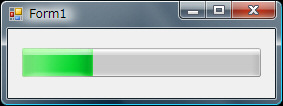
using System;
using System.Collections.Generic;
using System.ComponentModel;
using System.Data;
using System.Drawing;
using System.Text;
using System.Windows.Forms;
namespace WindowsFormsApplication1
{
public partial class Form1 : Form
{
public Form1()
{
InitializeComponent();
}
private void Form1_Load(object sender, EventArgs e)
{
// 最小値
progressBar1.Minimum = 0;
// 最大値
progressBar1.Maximum = 100;
// 初期値
progressBar1.Value = 0;
// プログレスバーを進めるためのタイマー
timer1.Interval = 1000;
timer1.Enabled = true;
}
private void timer1_Tick(object sender, EventArgs e)
{
// 進捗を進める
progressBar1.Value += 10;
if (progressBar1.Value >= progressBar1.Maximum)
{
timer1.Enabled = false;
MessageBox.Show("完了!");
}
}
}
}
コメントを残す